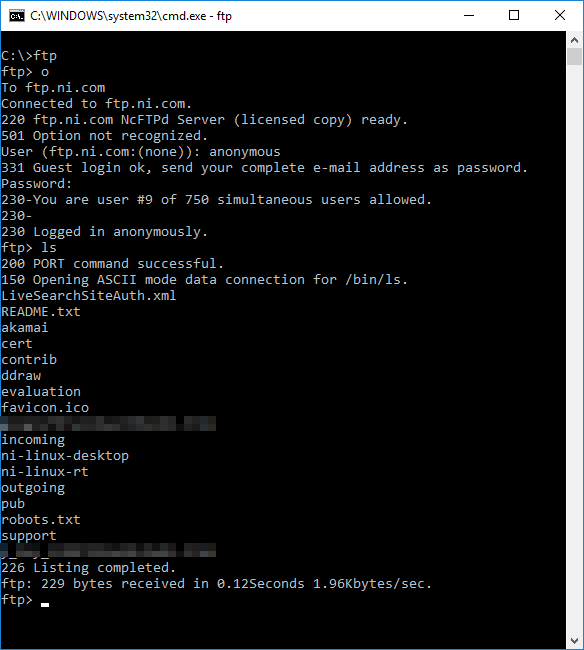連接到FTP伺服器時需要知道並輸入下列參數:
- FTP伺服器名稱或IP地址
- 埠號(預設值:21)
- 用戶名(預設值:匿名)
- 密碼
在許多情況下,您需要知道的只是FTP伺服器的名稱或IP地址。這是因為其他參數通常皆為使用預設值。預設埠號為
21 。通常用於公共可用FTP伺服器的預設用戶名是
匿名的 。某些FTP伺服器將接受匿名密碼或空密碼,而其他伺服器將檢查您是否輸入了電子郵件地址。通常建議您使用您的電子郵件地址作為密碼。
與FTP伺服器通訊有四種基本方法:
使用Windows檔案總管視窗使用FTP的一種簡單方法是透過Windows檔案總管視窗。請打開Windows的檔案總管視窗,然後輸入ftp:// [伺服器名稱]或ftp://X.X.X.X ,其中“X”表示FTP伺服器的IP地址,例如cRIO控制器的IP地址。接著,您可以像處理儲存硬碟上的任何普通檔案資料夾一樣將檔案複製、貼上到ftp伺服器。
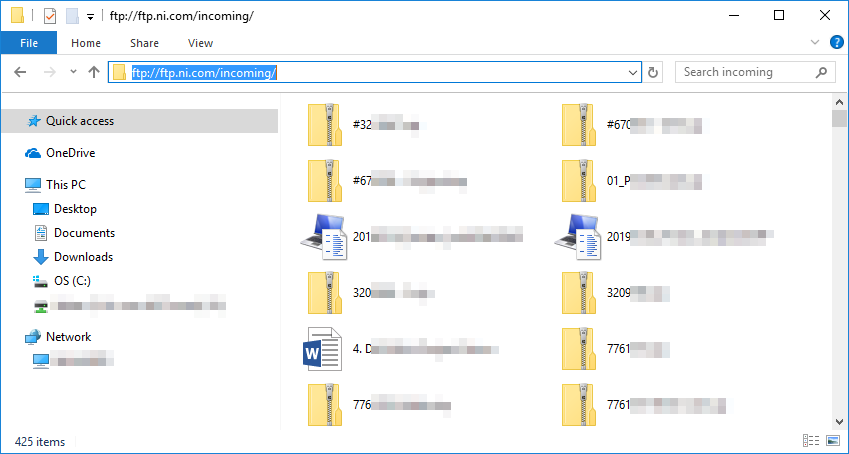 使用Web瀏覽器作為FTP客戶端
使用Web瀏覽器作為FTP客戶端大多數Web瀏覽器都可以作為FTP客戶端使用。如果您的目標是從要連接的FTP伺服器
下載內容,它們特別容易使用。預設情況下,Web瀏覽器不支援將檔案上傳到FTP伺服器或從Windows檔案總管中刪除檔案。某些瀏覽器存在附加元件(add-ons)以允許此功能。
一般而言,將FTP伺服器的地址輸入Web瀏覽器的URL欄,例如
ftp://ftp.ni.com 。
位址字串前面的ftp://告訴您的Web瀏覽器使用FTP協議。使用此協議時,將使用預設埠號,用戶名和密碼。如果需要連接到運行在不同埠或使用不同用戶名或密碼的FTP伺服器,可以使用以下格式將其他資訊增加到地址中: ftp:// [用戶名]:[密碼] @ftp_server_name:[埠] 。
連接後,根據您的Web瀏覽器,使用基本的Windows操作來存取檔案:單擊或雙擊檔案即可下載,而對檔案夾執行相同操作將打開該目錄。要上傳檔案,請嘗試將其從Windows電腦拖放到Web瀏覽器窗口中。如前所述,這僅適用於某些Web瀏覽器。上傳錯誤的其他一些可能原因是某些FTP伺服器不允許寫入,不接受檔案名中包含空格的檔案,或者不接受具有長檔案名的文件。
 使用圖形FTP客戶端
使用圖形FTP客戶端Windows沒有專門的圖形FTP客戶端程序。你需要下載一個。它們的品質和價格各不相同,從免費和開源的第三方
FileZilla (可用於macOS和Linux)到商業FTP客戶端。 一般來說,專用FTP客戶端比本頁描述的其他三個更強大,更易於使用。
使用命令提示字元FTP客戶端從Windows 95開始,Windows附帶一個命令列FTP工具程式。雖然不像Internet Explorer時,易於操作使用,但使用此方法上傳檔案內容更加可靠。要使用此工具程式,請在Windows中啟動命令提示字元,輸入ftp ,然後按Enter鍵。該工具程式的運行方式幾乎與基於UNIX-based同名的工具程式相同,該工具程式已存在多年。如果您不熟悉此工具程式,最有用的指令是什麼? 。輸入此指令並按Enter將顯示命令行FTP客戶端可以理解的命令列表。然後你可以輸入? [command]顯示有關該指令的簡短幫助。有關指令列表,請參閱Microsoft 在FTP上的
指令列參考 。